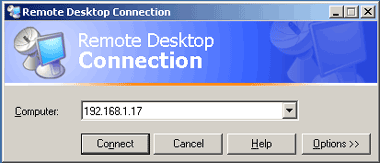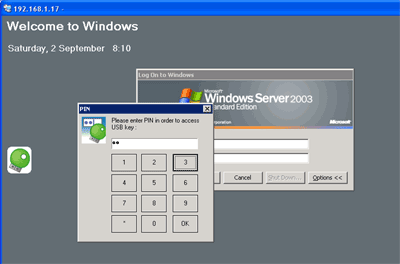|
 Как это работает. Как это работает.
Rohos Logon Key интегрируется в окно входа Windows Terminal Services (Windows XP/ 2003/ Vista/ 2008). Rohos Logon добавляет уровень двухфакторной авторизации в существующую инфраструктуру котроля доступа в систему. После усановки пользователь сможет входить как в локальную так и в удаленную сессию при помощи USB флэш накопителя.
После установки программы на Windows 2000 Server или на Windows 2003 удаленные пользователи могут осуществлять доступ к терминальной сессии посредством USB ключа.
Характеристики программы:
-
Пользователям не нужно изучать дополнительное программное обеспечение. Окно Удаленной сессии и способ подключения остается прежним.
-
-
-
Повышенная безопасность.
Пользователь не набирает и даже не видит пароль. Хотя используется сложный пароль.
-
100% Устойчивость для Сервера.
Программа Rohos не заменяет авторизацию Windows (компонент msgina.dll), как это делают другие. Наша технология уникальная и позволяет не нарушать работу Сервера. К стандартной процедуре авторизации на сервер добавляется новый уровень - USB ключ.
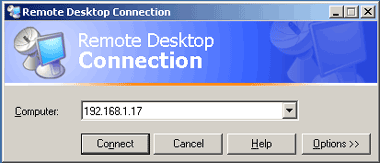
 Как настроить Как настроить
Для того, чтоб потестировать вход при помощи USB ключа на Удаленный Рабочий Стол, вы можете загрузить 15-дневную версию Rohos Logon Key. Загрузить
В качестве Терминального Сервера вам необходимо иметь Windows XP Pro/ Windows 2003/ Windows Vista или Windows 2008 Server.
-
Установить Rohos Logon Key на компьютер Терминального Сервера (необходима перезагрузка). Открыть главное окно программы и настроить USB ключ.
Установка Rohos Logon Key на серверный компьютер - это 100% безопасный процесс, поскольку программа не заменяет компонент MsGina.dll, как это делают другие программы. Это позволяет сохранить всю ранее настроенную функциональность сервера.
Важно: Опция Способ авторизации ( "Настроить Опции" из окна Rohos Center), должно быть установлено Typical Windows logon (msgina.dll) - если у вас Windows XP/ 2003, и "Rohos Credential Provider" - если у вас Windows Vista/2008. Эта опция обеспечивает работу удаленного подключения к USB ключу.
-
Открыть главное окно программы и настроить USB ключ.
-
Установить также Rohos Logon Key на любой клиентский компьютер откуда будет осуществляться вход на удаленный рабочий стол (используйте MSI пакет). Перезагрузка не нужна.
После того, как программа установлена, можно использовать функцию двух-факторной аутентификации посредством USB ключа на удаленный терминал с клиентского компьютера. Как подготовить USB ключи для пользователей:
-
Настройте USB ключи с помощью Утилиты для Управления USB ключами .
Настройка USB ключа (flash drive) может осуществляться Администратором на серверной консоли (но не через удаленный десктоп) или на любой другой машине.
На ключ необходимо записать имя пользователя, пароль, а также имя серверного компьютера.
-
На ключе может хранится несколько профайлов.
-
C помощью USB ключа можно осуществлять доступ в рабочую станцию пользователя, а также затем в терминальную сессию.
Первый вход на Удаленный рабочий стол
 На клиентском компьютере откройте программу Подключение к удаленному рабочему столу, и подключите USB ключ. На клиентском компьютере откройте программу Подключение к удаленному рабочему столу, и подключите USB ключ.
На экране вы увидите окно авторизации Windows 2003, а также USB иконку Rohos Logon Key . Сервер прочитает содержимое USB ключа (или запрос ПИН кода) и произведет аутентификацию пользователя.
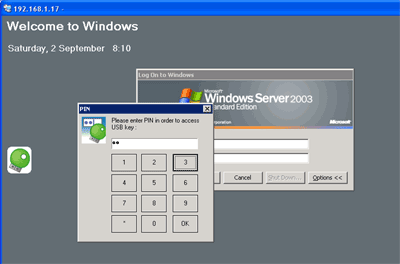
В программе существует дополнительная опция, которая позволяет не устанавливать Rohos Logon Key на каждый клиентский компьютер откуда осуществляется доступ к Удаленному Рабочему столу.
Для этого вам необходимо скопировать компонент Rohos Remote Login на USB стик. Используйте кнопку "Remote Desktop" для настройки USB ключ с компонентом удаленный рабочий стол.

Важно: вам необходимо правильно настроить профаил пользователя на USB ключе, т.е. в соответствии с вашей сетевой средой. Вы сможете это сделать с помощью диалога User profile Editor. Узнать подробнее здесь
Важно: если вы планируете использовать USB ключ для входа на Удаленный Рабочий Стол для компьютера Windows Terminal Server или Windows XP, то имя Windows Terminal Server компьютера или Windows XP компьютера неоходимо вписать в поле "Domain".
Программа автоматически сохраняет регистрационные ключи на USB ключе (из фаила со списком ключей), поэтому когда пользователь входит с своего компьютера первый раз, программа регестрируется на компьютере.

Пользователь должен запустить приложение "Welcome (RDP setup)" на любом компьютере Windows 2000/XP с которого у него/нее есть доступ на удаленный рабочий стол. Приложение Удаленный Рабочий Стол необходимо перезапустить для того, чтобы применить плагин Rohos login

Преимущества Rohos Logon Key для сети:
-
Rohos Logon Key легко интегрируется в существующие инфраструктуры. Программа предлагает присущую системе поддержку для
Active Directory, eDirectory (с установленным Novell Client), Microsoft Windows 2000/ 2003/ XP / Vista.
Функции безопасности:
Преимущества безопасности для вашего компьютера:
-
Замена слабой парольной авторизации на физический USB ключ (USB флэш накопитель или карта памяти);
-
Используется сложный пароль и нет необходимости запоминать его;
-
Вход при помощи USB ключа выполняется быстро и автоматически!
-
Система защищена паролем, но вам не надо каждый раз вводить пароль для входа или разблокировки
Windows;
-
Двух-факторная авторизация: Физический USB ключ + PIN код;
-
Используйте один USB Ключ для доступа к домашнему и рабочему компьютеру;
-
Windows защищен даже в Safe Mode;
-
Присвоение пароля для вашей учетной записи позволяет установить более сильную защиту для компьютера в Спящем режиме.
Серверная версия Rohos Logon Key
Специально предназначена для установки на компьютер Администратора. Позволяет выполнять следующие задачи:
- Настройка USB ключей для доступа на любой компьютер в сети при помощи Утилиты USB Key Management;
- Настройка USB ключей для доступа на Удаленный Рабочий Стол;
- Возможность удаленно изменять настройки Rohos Logon на компьютере.
Узнать подробнее ...
| 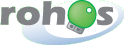
 Кратко: Начиная с
Кратко: Начиная с  Как это работает.
Как это работает.